
Alterações na tensão de transferência secundária (Ver. 3.12-)
(Ver. 3.12-)
Imagens impressas em papel personalizado registrado podem sair esmaecidas ou irregulares comparadas a imagens impressas em papel comum. Se isso ocorrer, agora você pode digitalizar o gráfico impresso e alterar a tensão de transferência secundária (a tensão que transfere o toner para o papel).
 |
Os ajustes feitos em <Adjust Secondary Transfer Voltage> podem afetar a configuração de <Adjust Image Position>. Reajuste <Adjust Image Position> conforme necessário. |
Configurar/imprimir o gráfico
Para ajustar a tensão de transferência secundária, imprima primeiro a página do gráfico.
1
Pressione  (Settings/Registration).
(Settings/Registration).
 (Settings/Registration).
(Settings/Registration).2
Pressione <Preferences>  <Paper Settings>
<Paper Settings>  <Paper Type Management Settings>.
<Paper Type Management Settings>.
 <Paper Settings>
<Paper Settings>  <Paper Type Management Settings>.
<Paper Type Management Settings>.3
Selecione o papel personalizado registrado.
4
Pressione <Details/Edit>.
5
Pressione <Change> em <Adjust Secondary Transfer Voltage>.
6
Selecione o método secundário de ajuste de tensão de transferência.
Pressione <Do Not Use Scanner> para ver o gráfico impresso, identifique a correção ideal e faça os ajustes manuais.
Pressione <Use Scanner> para digitalizar o gráfico impresso, identificar a correção ideal e fazer os ajustes automaticamente.

Se você selecionou <Use Scanner>, os tamanhos de papel utilizáveis são A3, A4, 11" x 17" e LTR.
7
Pressione <Chart Print Settings>.
8
Especifique as configurações do gráfico a ser impresso e pressione <Next>.
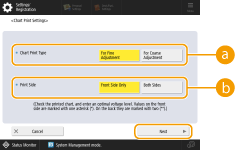
 <Chart Print Type>
<Chart Print Type>Selecione <For Fine Adjustment> para fazer ajustes finos ou <For Coarse Adjustment> se precisar fazer ajustes mais complexos.
Se você selecionou <For Fine Adjustment>, um gráfico é impresso com ajustes em incrementos de ±1.
Se você selecionou <For Coarse Adjustment>, um gráfico é impresso com ajustes em incrementos com base no status da máquina.
 <Print Side>
<Print Side>Selecione o lado em que a tensão de transferência secundária precisa ser ajustada.
 Em qualquer uma das situações, selecione <Front Side Only>. Se <2nd Side of 2-Sided Page> for configurado como <On> para um papel personalizado. Se você carregou papel na bandeja multiuso e selecionou <2nd Side of 2-Sided Page> em <Paper Type>. | |
Se você selecionou <2-Sided>, veja "Introdução (Sobre a máquina)"  "Papel disponível" no "Guia do usuário" para os papéis que podem ser usados para gráficos. "Papel disponível" no "Guia do usuário" para os papéis que podem ser usados para gráficos. |
9
Selecione a fonte de papel em que o papel personalizado está carregado  e pressione <OK>.
e pressione <OK>.
 e pressione <OK>.
e pressione <OK>.10
Pressione <Chart Print> ou <Chart Print/Scan>.
Se você selecionou <Use Scanner> na etapa 2, pressione <Start Printing>.
O gráfico é impresso.
Ajustando a tensão de transferência secundária
Use o gráfico impresso para ajustar a tensão de transferência secundária. O procedimento difere dependendo do método de ajuste de tensão de transferência secundária selecionado na etapa 2 de "Configurar/imprimir o gráfico".
Se você selecionou <Do Not Use Scanner>
Identifique visualmente a correção ideal no gráfico e ajuste a tensão de transferência secundária.
1
Verifique a correção ideal no gráfico impresso.
Com as configurações atuais, os números do gráfico são impressos em magenta.
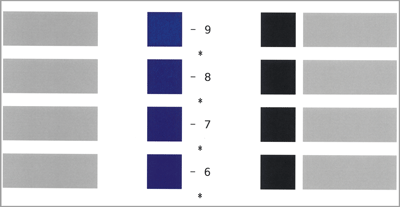
Verifique o gráfico conforme aumenta sequencialmente dos valores negativos para os valores positivos. Ao chegar a um ponto onde a densidade na correção aparece uniforme (-8 no exemplo), compare-o com uma correção com um valor acima de 2 (-7 e -6 no exemplo) e seleecione o valor que considerar ideal.

Um lado que tem um único asterisco (*) impresso ao lado do número do gráfico é o lado da frente.
Quando não há diferença notável entre os números selecionados, escolha o valor do meio dentre os três valores (-7 no exemplo).
2
Na tela <Adjust Secondary Transfer Voltage>, digite o número confirmado no gráfico.
Selecione <Front Side> ou <Back Side> e digite o número usando <-> ou <+>.
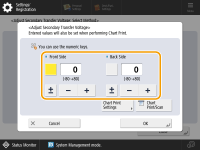
 Em qualquer das situações a seguir, ajuste o valor de <Back Side>. Se <2nd Side of 2-Sided Page> for configurado como <On> para um papel personalizado. Se você carregou papel na bandeja multiuso e selecionou <2nd Side of 2-Sided Page> em <Paper Type>. |
3
Pressione <OK>.
Se você selecionou <Use Scanner>
Digitalize o gráfico no scanner para que a correção ideal seja automaticamente identificada.
1
Posicione o gráfico na placa de vidro.
Posicione o gráfico enquanto segue as instruções na tela.
2
Feche o alimentador e pressione <Start Scanning>.
O gráfico é digitalizado.
Se o gráfico foi impresso em ambos os lados do papel, coloque o outro lado do gráfico na placa de vídeo e pressione <Start Scanning> novamente.

Talvez não seja possível digitalizar papéis especiais como papel colorido, transparências, papel pré-perfurado ou etiquetas. Para digitalizar papel especial, selecione <Do Not Use Scanner> e faça o ajuste manualmente.
3
Abra o alimentador e remova o gráfico.
4
Pressione <OK>.